Karty podarunkowe, kupony i programy nagród mogą pomóc Ci zebrać trochę gotówki, znaleźć zniżki na ulubione marki i nie tylko. Możesz jednak łatwo skończyć z wieloma kartami do żonglowania. Dobra wiadomość jest taka, że Apple Wallet może wykonać pracę za Ciebie i pomóż uporządkować wszystko w jednym miejscu, do którego masz szybki i łatwy dostęp iPhone'a.
Zawartość
- Włącz synchronizację Portfela w ustawieniach iCloud
- Jak dodać kartę do Apple Wallet z wiadomości e-mail lub strony internetowej
- Jak dodać kartę do Apple Wallet za pomocą aplikacji innej firmy
Polecane filmy
Łatwy
15 minut
iPhone'a
Kompatybilna karta podarunkowa, kupon lub karta premiowa
Chociaż prawdopodobnie już wiesz, że aplikacja Portfel firmy Apple współpracuje z Apple Pay do obsługi kart płatniczych, wiele osób nie zdaje sobie sprawy, że może ona również przechowywać różne karty podarunkowe, karty nagród i kupony od marek zewnętrznych. W większości przypadków możesz dodać swoją ulubioną kartę lub kupon do aplikacji Wallet za pomocą zaledwie kilku dotknięć lub kliknięć — i możesz to zrobić z dowolnego urządzenia Apple, które współdzieli to samo konto iCloud, niezależnie od tego, czy jest to Twoje nowe, lśniące
iPhone'a 14 Pro lub starszy iPad.
Włącz synchronizację Portfela w ustawieniach iCloud
Jeśli chcesz dodawać elementy do portfela Apple za pomocą komputera Mac lub iPada, musisz najpierw upewnić się, że dane w portfelu są synchronizowane między urządzeniami za pośrednictwem usługi iCloud. W przeciwnym razie wszelkie dodane karty lub kupony nie pojawią się na Twoim iPhonie, chyba że dodasz je bezpośrednio z iPhone'a. Jednak dobrym pomysłem jest włączenie tej opcji, nawet jeśli planujesz dodawać nowe elementy Portfela tylko za pomocą iPhone'a, ponieważ zapewnia to również osobne tworzenie kopii zapasowych wszystkich kuponów, kart podarunkowych i kart nagród iCloud.
Zwykle powinno to być włączone domyślnie, ale oto jak sprawdzić, czy:
Krok 1: Otwórz aplikację Ustawienia na swoim iPhonie.
Krok 2: Wybierz swój Nazwa u góry ekranu.
Powiązany
- Jak dodać dowód osobisty lub prawo jazdy do Portfela Google
- Jak zaktualizować Apple AirPods, AirPods Pro i AirPods Max
- Sprawdź swoją kartę Apple Card już teraz — możesz skorzystać z szalonej promocji 10% zwrotu gotówki
Krok 3: Wybierać iCloud.
Krok 4: Pod Aplikacje korzystające z iCloud, wybierać Pokaż wszystko.
Krok 5: Przewiń w dół do Portfel i upewnij się, że jest włączony.
Krok 6: Powtórz te kroki w odpowiednich aplikacjach Ustawienia na innych urządzeniach Apple, takich jak Mac lub iPad, aby upewnić się, że Twój Portfel synchronizuje się również z iCloud na tych urządzeniach.
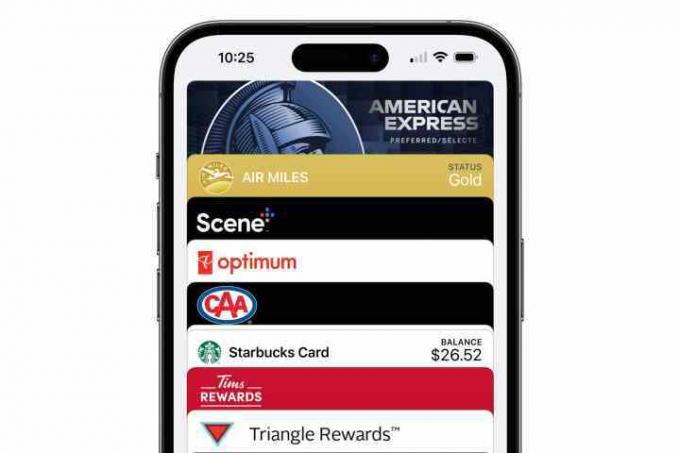
Jak dodać kartę do Apple Wallet z wiadomości e-mail lub strony internetowej
Jest to zdecydowanie najłatwiejsza opcja i powinna być pierwszym krokiem, gdy masz kartę podarunkową, kupon lub podobny przedmiot, który chcesz dodać do swojego Portfela.
Krok 1: Otwórz wiadomość e-mail lub inną korespondencję, w której otrzymałeś kartę lub kupon.
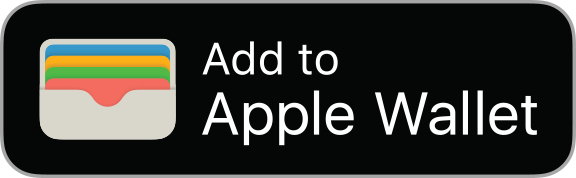
Krok 2: Przewiń wiadomość lub certyfikat i poszukaj opcji, która mówi Dodaj do Apple Wallet, z charakterystycznym logo.
Krok 3: W większości przypadków, jeśli stukniesz łącze z Safari lub innej aplikacji na iPhonie, iPadzie lub Macu, element zostanie dodany bezpośrednio do Twojego Apple Wallet. Jeśli jednak uzyskujesz dostęp do elementu z innego komputera lub jeśli nie jesteś jeszcze zalogowany na swoje konto Apple, możesz zostać poproszony o podanie identyfikatora Apple ID i hasła.
Krok 4: Jeśli używasz iPhone'a, otworzy się aplikacja Wallet z wyświetlonym kuponem, kartą podarunkową lub kartą nagrody. Na iPadzie lub komputerze Mac pojawi się wyskakujące okienko z informacją, że element został dodany do Apple Wallet; może minąć kilka sekund, zanim zsynchronizuje się stamtąd z iPhonem za pośrednictwem iCloud.
Krok 5: Jeśli nie widzisz Dodaj do Apple Wallet logo, poszukaj opcji zeskanowania kodu QR. Jest to kolejny sposób, w jaki niektóre platformy umożliwiają szybkie dodanie przedmiotu do portfela cyfrowego, a nawet działa on z niektórych wydrukowanych kuponów.
Jak dodać kartę do Apple Wallet za pomocą aplikacji innej firmy
Niektórzy dostawcy kart podarunkowych lub kuponów wymagają użycia ich aplikacji w celu dodania karty do Portfela. Jeśli nie widzisz Dodaj do Apple Wallet przycisk lub kod QR z samym kuponem lub kartą, prawdopodobnie będziesz musiał dodać go za pomocą aplikacji tej firmy. Zwykle trzeba to zrobić za pomocą aplikacji marki na iPhone'a, a nie na iPadzie lub Macu, ale może się to różnić w zależności od tego, jak firma skonfigurowała.
Krok 1: Otwórz App Store na swoim iPhonie.

Krok 2: Wyszukaj firmę lub markę, dla której chcesz dodać kupon, kartę podarunkową lub nagrodę.
Gdy uznasz, że znalazłeś szukaną aplikację, sprawdź nazwę programisty i inne istotne informacje, takie jak opis i recenzje. Często zdarza się, że inni programiści tworzą aplikacje „ofertowe” innych firm dla popularnych marek i próbują przedstawiać je jako oficjalne.
Krok 3: Potwierdź, że przeglądana aplikacja obsługuje Apple Wallet, przewijając w dół stronę App Store. Powinieneś zobaczyć „Portfel” wymieniony w sekcji „Wsparcie” poniżej pozostałych informacji, takich jak języki, klasyfikacja wiekowa i prawa autorskie.

Krok 4: Po potwierdzeniu, że masz odpowiednią aplikację i obsługuje ona Apple Wallet, wybierz Dostawać aby pobrać aplikację na iPhone'a.
Krok 5: Potwierdź, że chcesz pobrać aplikację, używając Touch ID, Face ID lub hasła.
Krok 6: Po zakończeniu pobierania aplikacji wybierz otwarty aby załadować aplikację.
Krok 7: Postępuj zgodnie z instrukcjami w aplikacji, aby zalogować się na swoje konto klienta.

Krok 8: Po zalogowaniu się na konto poszukaj w aplikacji karty lojalnościowej, karty podarunkowej lub kuponu. Wiele aplikacji innych firm umożliwia wyświetlanie karty lub kuponu bezpośrednio w aplikacji, w której często można znaleźć plik Dodaj do Portfela przycisk obok niego. Jeśli nie ma go na ekranie głównym, zagłębij się w szczegóły lub ustawienia tej konkretnej karty i poszukaj tam opcji.
Możesz także znaleźć listę popularnych aplikacji kompatybilnych z Portfelem w App Store w Apple Aplikacje dla Portfela Sekcja. Nie jest to jednak pełna lista wszystkich aplikacji obsługujących Apple Wallet; to tylko wyselekcjonowany wybór polecanych aplikacji od zespołu redakcyjnego Apple App Store. Innymi słowy, nie zniechęcaj się, jeśli nie ma tu Twojej ulubionej aplikacji — po prostu wyszukaj ją bezpośrednio i sprawdź na dole strony App Store, czy obsługuje ona Apple Wallet.
Zalecenia redaktorów
- WatchOS 10: jak dodawać widżety do zegarka Apple Watch
- Jak zresetować Apple AirPods i AirPods Pro
- Jak dodać dynamiczną wyspę iPhone'a do telefonu z Androidem
- Bardzo pożądana funkcja Apple Card wreszcie została dzisiaj udostępniona
- Wkrótce może nadejść duża zmiana dla użytkowników Apple Card




